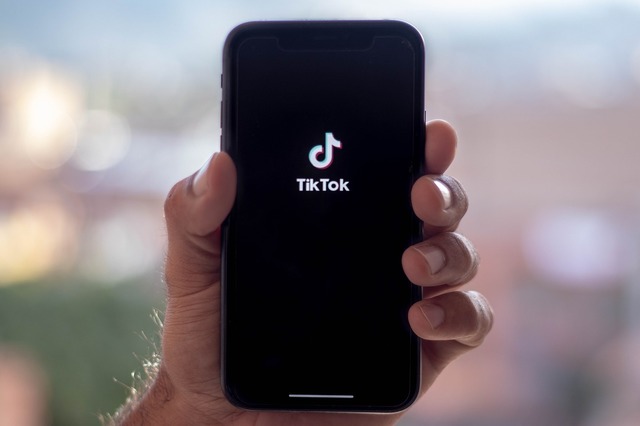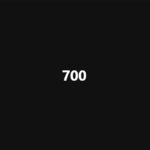Cum să setezi Time Management pe TikTok pentru iPhone
Scrolling-ul prelungit poate consuma rapid pauzele scurte de lucru. TikTok oferă o funcție nativă, „Screen Time”, care îți limitează sesiunile, trimite memento-uri și impune un cod de acces dacă depășești pragul setat. Pe iPhone, această funcție lucrează independent de Downtime-ul iOS, ceea ce înseamnă că nu îți va bloca alte aplicații.
Activarea limitelor zilnice și a memento-urilor de pauză
Pentru a activa limitele, deschide TikTok și mergi la Profile → Menu → Settings and privacy → Screen Time. În secțiunea „Daily screen time”, alege „Set daily limit”. Ai patru praguri predefinite, dar poți opta pentru Custom și introduce un interval dorit, precum 45 de minute sau o oră. Alege un cod numeric de patru cifre pe care să-l ții minte; acesta va fi necesar pentru a extinde timpul dacă depășești limita.
Activează „Screen time break” și setează un interval de notificare de 10 minute. La fiecare 600 de secunde, vei primi un memento subtil pentru a face o pauză. Deși poți ignora memento-ul, conștientizarea ritmului te poate ajuta să te oprești înainte de a atinge limita.
Utilizarea statisticilor pentru ajustări
În ecranul Screen Time, vei găsi o diagramă cu durata zilnică și intervalele orare de utilizare. Analizează-ți comportamentul: dacă majoritatea clipurilor le vizionezi după ora 23, mută Daily limit între 22:00 și 07:00. În Settings → Focus din iOS, configurează un Focus personal „Sleep” și bifează TikTok la secțiunea „Silenced notifications”, pentru a evita tentația alertelor.
Gestionarea depășirii limitelor
Dacă depășești limita, TikTok va afișa un ecran gri cu opțiunea „Enter passcode”. Introdu codul doar dacă urmărești un tutorial urgent; altfel, închide aplicația și revino mai târziu. După câteva zile, vei observa o reducere a obiceiului de a reveni constant la aplicație, iar pauzele de prânz vor rămâne dedicate relaxării offline.